Ситуация, когда вы забыли пароль на своем iPhone 5, может стать настоящей головной болью. Однако не стоит паниковать – существует несколько способов сделать сброс пароля и восстановить доступ к вашему устройству.
Первым и наиболее простым способом является использование функции «Найти iPhone». Если ранее вы активировали эту функцию и настроили Apple ID, то вы можете воспользоваться ею для удаленного сброса пароля. Для этого вам потребуется компьютер или другое устройство с доступом в Интернет.
Вторым способом является процедура сброса пароля через режим восстановления. Для этого потребуется подключить ваш iPhone 5 к компьютеру с помощью USB-кабеля и воспользоваться программой iTunes. Важно отметить, что этот способ приведет к полному сбросу устройства, поэтому все данные будут удалены.
Третий способ – использование режима DFU (Device Firmware Update). Это специальный режим, который позволяет перепрошить устройство и обойти парольную защиту. Однако для этого потребуется некоторые навыки и знания о технической стороне работы iPhone. Если вы не уверены в своих силах, лучше обратиться к специалистам в сервисный центр.
Восстановление доступа к iPhone 5, если забыт пароль
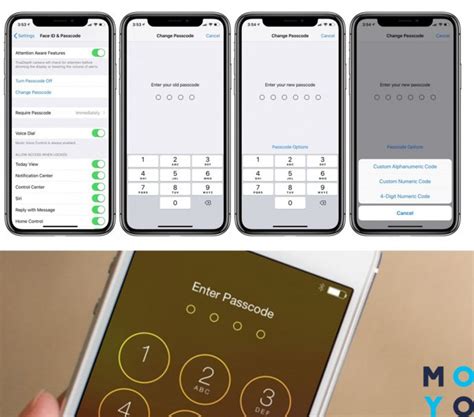
Забыть пароль на iPhone 5 может стать серьезной проблемой, так как без пароля вы не сможете разблокировать устройство и использовать его функции. Однако, не отчаивайтесь, существуют несколько способов восстановить доступ к вашему iPhone 5.
Способ 1: Использование функции "Найти iPhone"
- Перейдите на сайт iCloud.com и войдите в свою учетную запись iCloud, используя Apple ID, связанный с вашим iPhone 5.
- Выберите пункт меню "Найти iPhone" и найдите свой iPhone 5 в списке устройств.
- Выберите свое устройство и нажмите на кнопку "Стереть iPhone". Важно заметить, что эта функция удалит все данные на вашем iPhone 5, включая пароль.
- После сброса устройства вы сможете настроить его заново, восстановив данные из резервной копии.
Способ 2: Использование режима восстановления
- Подключите ваш iPhone 5 к компьютеру с помощью USB-кабеля и откройте iTunes.
- Нажмите и удерживайте кнопку "Домой" и кнопку "Включение/Выключение" одновременно, пока на экране не появится логотип Apple.
- Когда на экране появится окно с предложением восстановить или обновить устройство, выберите возможность "Восстановить". Это действие удалит все данные на вашем iPhone 5, включая пароль.
- После завершения процесса восстановления вы сможете настроить iPhone 5 заново, либо восстановить данные из резервной копии.
Запомните, что в процессе восстановления доступа к вашему iPhone 5 вы потеряете все данные, если не будете иметь резервную копию. Поэтому регулярно делайте резервные копии данных на своем устройстве, чтобы избежать потери информации в случае утери пароля.
Причины, по которым может потребоваться сброс пароля на iPhone 5

Существует несколько причин, по которым владельцу iPhone 5 может понадобиться сбросить пароль:
- Забытый пароль: Если вы забыли установленный на устройстве пароль, вам потребуется сбросить его, чтобы получить доступ к своему iPhone 5.
- Получение б/у устройства: Если вы приобрели б/у iPhone 5 и предыдущий владелец не предоставил вам пароль, сброс пароля может быть необходим для полноценного использования устройства.
- Несанкционированный доступ: Если вы подозреваете, что кто-то несанкционированно получил доступ к вашему iPhone 5 и установил новый пароль, вам придется сбросить его, чтобы восстановить контроль над устройством.
- Проблемы с Touch ID или Face ID: Если у вас на iPhone 5 установлено считывание отпечатка пальца через Touch ID или распознавание лица через Face ID, и вы испытываете проблемы с этими функциями, сброс пароля может помочь решить проблему.
- Обновление программного обеспечения: В некоторых случаях, после обновления программного обеспечения вашего iPhone 5, может потребоваться ввести пароль для завершения процесса обновления. Если вы забыли свой пароль, сброс его станет необходимым.
Независимо от причины, сброс пароля на iPhone 5 может быть выполнен с помощью некоторых методов, которые позволят вам восстановить доступ к вашему устройству.
Первые шаги при забытом пароле на iPhone 5
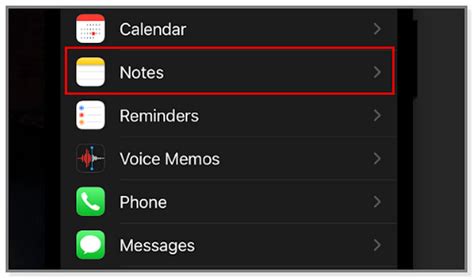
Забытый пароль на iPhone 5 может вызвать некоторые неудобства, но не паникуйте. Вот несколько простых шагов, которые помогут восстановить доступ к вашему устройству:
1. Попробуйте использовать Touch ID или Face ID:
Если вы ранее настроили Touch ID или Face ID на вашем iPhone 5, попробуйте использовать эти методы для разблокировки устройства. Просто положите палец на домашнюю кнопку или посмотрите на экран, чтобы активировать соответствующую функцию.
2. Воспользуйтесь функцией "Сброс пароля":
Если Touch ID или Face ID не работают или не были настроены, вы можете восстановить доступ к устройству, используя функцию "Сброс пароля". Для этого вам понадобится компьютер, на котором установлена последняя версия программы iTunes.
Вот шаги, которые вам нужно выполнить:
- Подключите iPhone 5 к компьютеру при помощи USB-кабеля.
- Запустите программу iTunes на компьютере.
- Внимание! Если на устройстве появится запрос на ввод пароля, завершите этот шаг, иначе вам придется сбросить iPhone до заводских настроек.
- В программе iTunes выберите ваш iPhone 5.
- Щелкните на вкладке "Обзор" и выберите пункт "Восстановить iPhone".
- Подтвердите действие и дождитесь завершения процесса сброса.
Обратите внимание, что при сбросе пароля все данные на устройстве будут удалены, поэтому рекомендуется регулярно создавать резервные копии важных файлов.
3. Обратитесь в сервисный центр Apple:
Если предыдущие методы не сработали, вам потребуется помощь специалистов. Обратитесь в ближайший сервисный центр Apple для получения инструкций и решения проблемы с забытым паролем на iPhone 5.
Имейте в виду, что в случае обращения в сервисный центр или сброса до заводских настроек вы можете потерять данные, которые не были сохранены или не были включены в резервную копию.
Не забывайте о важности безопасности и старайтесь использовать надежные и сложные пароли для защиты вашего устройства и данных.
Использование функции "Восстановить с помощью iCloud"
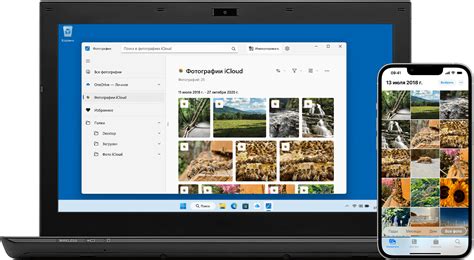
Если вы забыли пароль от своего iPhone 5, вы можете восстановить доступ к устройству с помощью функции "Восстановить с помощью iCloud". Для этого необходимо иметь аккаунт iCloud, который был предварительно настроен на вашем iPhone.
Вот шаги, которые вам нужно выполнить:
- На другом устройстве (например, компьютере или другом iPhone) перейдите на веб-сайт iCloud: https://www.icloud.com/.
- Войдите в свой аккаунт iCloud, используя свой Apple ID и пароль.
- На веб-сайте iCloud выберите функцию "Найти iPhone".
- Выберите устройство iPhone 5, для которого вы хотите восстановить пароль.
- Нажмите на кнопку "Стереть iPhone", чтобы удалить все данные с устройства и сбросить пароль.
- После удаления данных и сброса пароля, устройство будет перезагружено и вы сможете настроить его заново.
Важно помнить, что при использовании этой функции будут удалены все данные с устройства, поэтому регулярное создание резервной копии данных iPhone 5 является хорошей практикой.
Сброс пароля на iPhone 5 через iTunes
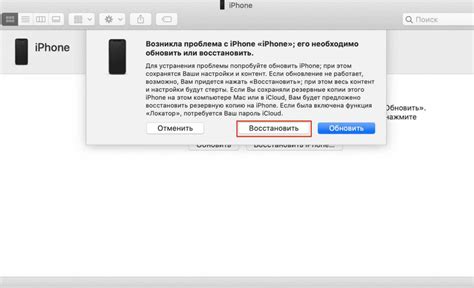
Если вы забыли пароль от своего iPhone 5, вы можете восстановить доступ к устройству, выполнив сброс пароля через iTunes. Для этого вам понадобится компьютер с установленной программой iTunes.
- Подключите iPhone 5 к компьютеру с помощью USB-кабеля.
- Откройте программу iTunes на компьютере.
- Если устройство запросит ввод пароля, игнорируйте это сообщение.
- На компьютере выберите свой iPhone 5 в программе iTunes.
- В разделе "Обзор" найдите кнопку "Восстановить iPhone" и нажмите на нее.
- Будьте внимательны, восстановление iPhone приведет к удалению всех данных на устройстве. Если у вас есть резервная копия, вы сможете восстановить данные после сброса пароля.
- Подтвердите свое решение о восстановлении iPhone 5 и подождите, пока процесс завершится.
- После завершения процесса восстановления вы сможете настроить устройство как новое или восстановить его из резервной копии.
Теперь вы сможете использовать свой iPhone 5 без ограничений и с новым паролем.
Ручное обновление и восстановление iPhone 5

Если у вас возникли проблемы с паролем на iPhone 5 и вы не можете получить доступ к устройству, есть возможность выполнить ручное обновление и восстановление.
Для начала подключите ваш iPhone 5 к компьютеру с помощью USB-кабеля. Запустите программу iTunes на компьютере и дождитесь, пока она обнаружит ваше устройство.
После обнаружения устройства в iTunes вы можете выполнить одну из следующих процедур:
| Шаг | Описание |
|---|---|
| 1 | Обновление ПО |
| 2 | Восстановление без сохранения данных |
| 3 | Восстановление с удалением всех данных |
Шаг 1: Обновление ПО
Выберите опцию «Обновить», чтобы загрузить и установить последнюю версию операционной системы на ваше устройство. Это позволит вам сохранить все ваши данные без удаления их с устройства.
Шаг 2: Восстановление без сохранения данных
Если обновление ПО не решило проблему или вы хотите начать "с чистого листа", выберите опцию «Восстановить». iTunes загрузит самую свежую версию операционной системы и установит ее на ваш iPhone 5, при этом все ваши данные будут удалены.
Шаг 3: Восстановление с удалением всех данных
Если у вас есть резервная копия ваших данных, вы можете выполнить полное восстановление устройства. Для этого выберите опцию «Восстановить с резервной копии» после подключения вашего устройства к iTunes. iTunes загрузит последнюю версию операционной системы и восстановит все ваши данные.
Пожалуйста, обратите внимание, что восстановление устройства может занять некоторое время. Постарайтесь не прерывать процесс и не отключать iPhone 5 от компьютера до его завершения.
После выполнения ручного обновления или восстановления, вам может потребоваться настроить устройство заново и восстановить данные из резервной копии, если она была создана.
Восстановление iPhone 5 с помощью DFU-режима

Если вы забыли пароль на iPhone 5 и не можете разблокировать устройство, вы можете воспользоваться DFU-режимом для восстановления его до заводских настроек:
- Подключите iPhone 5 к компьютеру с помощью USB-кабеля.
- Запустите iTunes на компьютере.
- На iPhone 5 одновременно нажмите и удерживайте кнопки "Включения/Выключения" и "Домой" (кнопка с главным экраном) в течение 10 секунд.
- Отпустите кнопку "Включения/Выключения", но продолжайте удерживать кнопку "Домой" еще 5-10 секунд.
- Если экран iPhone 5 останется черным и iTunes обнаружит устройство в режиме восстановления, значит, вы находитесь в DFU-режиме.
- В iTunes появится сообщение о том, что обнаружено устройство в режиме восстановления. Щелкните на кнопке "Восстановить", чтобы начать процесс восстановления iPhone 5.
- Дождитесь окончания процесса восстановления, который может занять некоторое время.
После завершения восстановления iPhone 5 вы сможете настроить устройство заново, установив новый пароль. Будьте внимательны при вводе пароля, чтобы избежать проблем с его запоминанием.
Сброс пароля на iPhone 5 с использованием программы для взлома

Если вы забыли пароль от своего iPhone 5 и не можете получить доступ к устройству, вы можете воспользоваться специальной программой для взлома пароля. Такие программы позволяют обойти защиту устройства и сбросить пароль без потери данных.
Перед использованием программы для взлома пароля, следует учесть, что данное действие может быть незаконным и повлечь юридические последствия, поэтому необходимо использовать программы этого типа осторожно и только в случае, если вы являетесь владельцем устройства или получили разрешение владельца.
Шаги по сбросу пароля на iPhone 5 с помощью программы для взлома:
- Подключите свое устройство к компьютеру с помощью USB-кабеля.
- Запустите программу для взлома пароля на вашем компьютере и следуйте инструкциям программы.
- Процесс взлома может занять некоторое время, в зависимости от сложности пароля и производительности компьютера.
- После успешного взлома пароля, программа позволит вам сбросить текущий пароль и задать новый пароль для вашего iPhone 5.
- После сброса пароля, вы сможете использовать свое устройство без каких-либо ограничений.
Обратите внимание, что сброс пароля с использованием программы для взлома может потребоваться физический доступ к вашему устройству и компьютеру, а также знание основных принципов работы с такими программами.
Если вы не уверены в своих способностях или опасаетесь несанкционированного доступа к вашему устройству, рекомендуется обратиться за помощью к профессиональному специалисту, который сможет сбросить пароль без потери данных и соблюдения законных процедур.
Консультация со специалистом Apple
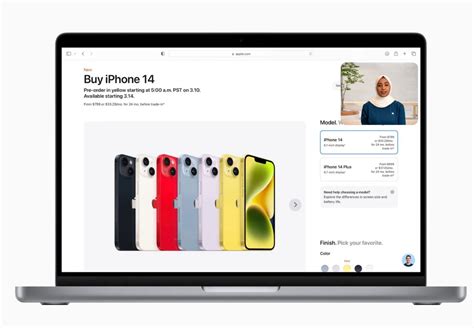
Если вы не можете сбросить пароль на iPhone 5 самостоятельно или опасаетесь потерять важные данные, рекомендуется обратиться за помощью к специалисту Apple. Они профессионально владеют всеми нюансами работы с устройствами Apple и смогут найти наиболее подходящее решение для вашей ситуации.
Вы можете связаться со службой поддержки Apple по телефону или через онлайн-чат на официальном веб-сайте Apple. При обращении укажите, что у вас возникли проблемы с паролем на iPhone 5 и вам требуется консультация специалиста. Опишите все обстоятельства ситуации, чтобы их могли более точно оценить и предложить наилучшее решение.
Служба поддержки Apple предоставит вам подробные инструкции о том, как пройти процесс сброса пароля с помощью специальных программных или аппаратных средств. Они также могут предложить вам пройти процедуру восстановления данных, если сброс пароля приведет к потере вашей информации.
Не стесняйтесь обращаться к специалистам Apple за помощью, ведь именно они лучше всего разбираются в своих устройствах и с радостью помогут вам найти решение для восстановления доступа к iPhone 5.